
So richten Sie geplante Aufgaben auf einem Win7-Computer ein. Es ist relativ praktisch, geplante Aufgaben auf einem Win7-Computer einzurichten, da es eine Funktion des Systems selbst ist und daher die Laufgeschwindigkeit und Stabilität des Systems nicht beeinträchtigt. Wie können geplante Aufgaben auf einem Win7-Computer eingerichtet werden? Kannst du es teilen? .
1. Klicken Sie zunächst auf die Menüleiste und geben Sie geplante Aufgaben in die Suchleiste ein.
2. Nach dem Drücken der Zurück-Taste wird das Einstellungsfeld der geplanten Aufgabe angezeigt.
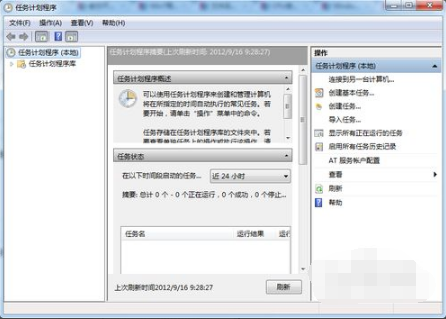
3. Suchen Sie rechts die Option „Basisaufgabe erstellen“ und öffnen Sie sie.
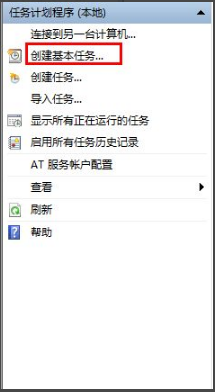
4. Geben Sie dann die Aufgabe und die Beschreibung ein und klicken Sie auf die Schaltfläche „Weiter“.
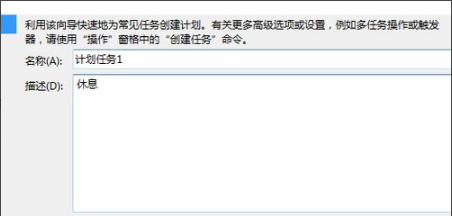
5. Wählen Sie nach Bedarf die Häufigkeit der Aufgabenerinnerung aus und klicken Sie auf Weiter.
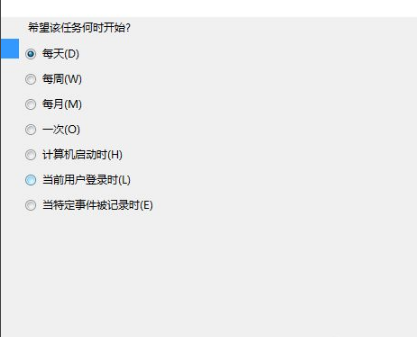
6. Stellen Sie dann die Uhrzeit ein.
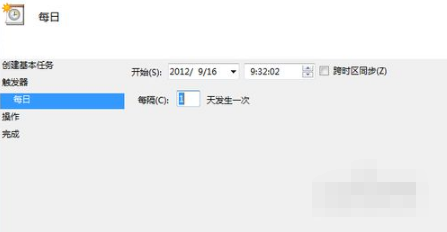
Das Obige ist eine detaillierte Beschreibung, wie man geplante Aufgaben auf einem Win7-Computer einrichtet. Ich hoffe, dass es für alle hilfreich ist.
Das obige ist der detaillierte Inhalt vonSo richten Sie geplante Aufgaben auf einem Win7-Computer ein. Für weitere Informationen folgen Sie bitte anderen verwandten Artikeln auf der PHP chinesischen Website!
 Bitcoin-Handelswebsite
Bitcoin-Handelswebsite
 Binäre Darstellung negativer Zahlen
Binäre Darstellung negativer Zahlen
 So formatieren Sie die Festplatte unter Linux
So formatieren Sie die Festplatte unter Linux
 Linux-Befehl zum Ändern des Dateinamens
Linux-Befehl zum Ändern des Dateinamens
 Funktionen des Tracert-Befehls
Funktionen des Tracert-Befehls
 Was wird mit dem Artikel-Tag definiert?
Was wird mit dem Artikel-Tag definiert?
 Verwendung von Telnet-Befehlen
Verwendung von Telnet-Befehlen
 Hat die Inflationsrate einen Einfluss auf digitale Währungen?
Hat die Inflationsrate einen Einfluss auf digitale Währungen?




